Voordat je begint met affiliate marketing heb je vast al wel nagedacht over een product of dienst dat je graag wilt promoten. Belangrijk is dat je affiniteit hebt met het product en dat je een niche kiest waar je je op richt. Dit houdt in dat er voldoende vraag is naar het product dat je gaat promoten.
Wanneer je affiniteit hebt met het product dan helpt dit je alleen maar meer, omdat je er tenslotte veel over gaat schrijven. Als je weinig feeling hebt met het product, dan zal het schrijven van relevante content ook lastiger worden en zal je eerder gedemotiveerd raken als iets tegen zit.
Hoe je een goede blogpost schrijft lees je hier >>
Domeinnaam en webhosting
Wanneer je een veelbelovende en voor jou interessante niche hebt gekozen, dan weet je ook welke richting je op wilt met de domeinnaam die je gaat registreren. Je domeinnaam zegt namelijk al wat over de onderwerpen op je website.
Een domeinnaam is een unieke naam op het internet die je nodig hebt wanneer je een eigen website wilt gaan maken en/-of mailadressen wilt gebruiken eindigend op een bepaalde domeinnaam. In principe is een domeinnaam bedoeld als een gemakkelijk te onthouden koppeling aan een IP-adres.
Waar let je dan op bij het selecteren van een goede domeinnaam? Belangrijk is in ieder geval dat je een domeinnaam kiest die makkelijk te onthouden is en die je makkelijk intypt.
Daarnaast is voldoende zoekvolume op je domeinnaam belangrijk, want hoe meer er op gezocht wordt, des te vaker je website wordt getoond. Of je nu een blog of een webshop hebt, welke domeinnaam je kiest heeft invloed op de hoeveelheid bezoekers die je site trekt. Je kunt het zien als het uithangbord van je website.
Als je een domeinnaam hebt gekozen, dan ga je deze vastleggen bij een webhosting partij. Hierbij is het aan te raden, zeker als beginner, om te kiezen voor gebruiksvriendelijke webhosting. Dit is aan te raden, omdat je hiervoor niet al te veel technische kennis nodig hebt.
Het is handig als je kiest voor een bedrijf dat in ieder geval beschikt over een Nederlandse klantenservice, zodat je bij eventuele vragen direct contact kunt opnemen. Hosting partijen als mijndomein.nl en neostrada.nl zijn aan te bevelen vanwege de snelle service en support.
Misschien vind je dit ook interessant: winstgevende niche vinden voor je affiliate business.
Registratie bij Neostrada
Om te laten zien hoe je een domeinnaam en webhosting registreert nemen we als voorbeeld Neostrada. Als je op de homepage van Neostrada zit dan kan je vrijwel direct je gewenste domeinnaam invullen.
Stel: je hebt in het vooronderzoek voor jezelf een niche gevonden en merkt dat er vanuit de markt veel vraag is naar ‘droog trainen’. Met name mannen tussen de 20-35 zoeken op termen als ‘buikvet verbranden’ en ‘spieropbouw’.
Je besluit om een blog te starten met alles wat met fitness, voeding, gezondheid en droog trainen voor mannen te maken heeft. Op Neostrada voer je vervolgens de gewenste domeinnaam in.
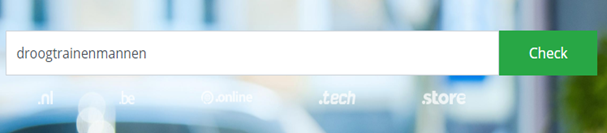
Daarna klik je op ‘check’ om te kijken of de domeinnaam nog vrij is. Hier zie je overigens de pagina met alle beschikbare- en/of bezette domeinnamen. Dit noemt men ook wel een extensie.
De meeste landen en sommige werelddelen beschikken inmiddels over een eigen extensie. Enkele voorbeelden hiervan zijn: .nl (Nederland), .us (Verenigde Staten) en er zijn generieke extensies die niet verwijzen naar een land of werelddeel, zoals .com, .org of .info.
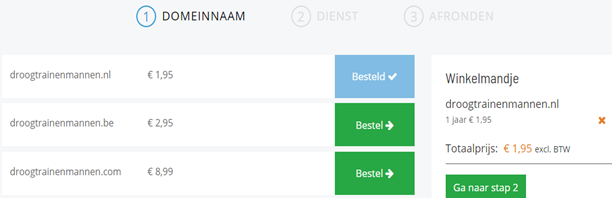
Op bovenstaande pagina zie je welke extensies er vrij zijn. Wanneer een domeinnaam bezet is, dan komt er een oranje knop te staan waarin je een verhuiscode kunt opgeven. Tevens zie je hier ook de prijzen van de domeinnaam. We kiezen voor de extensie .nl voor €1,95 per jaar en klikken op bestel. Je kunt nu verder naar stap 2.
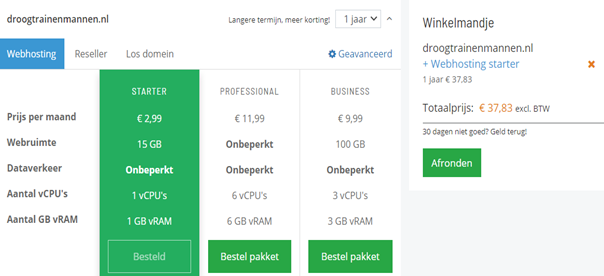
Nu we de domeinnaam hebben gekozen, is het tijd om een webhostingpakket te kiezen. Dit is overigens niet verplicht. Wanneer je ervoor kiest om de domeinnaam bij Neostrada te bestellen en de hosting bij een andere partij dan klik je op ‘los domein’ en vervolgens op ‘parkeren’.
Wanneer je wel besluit om de webhosting bij Neostrada te bestellen, dan kan je een starter, professioneel of business pakket kiezen. Als starter met één website heb je aan het pakket van €2,99 per maand voldoende.
De prijs voor één jaar hosting met domeinnaam vind je onder winkelmandje. Daarnaast heb je een 30 dagen niet-goed-geld-terug garantie. Vervolgens klikken we op ‘afronden’.
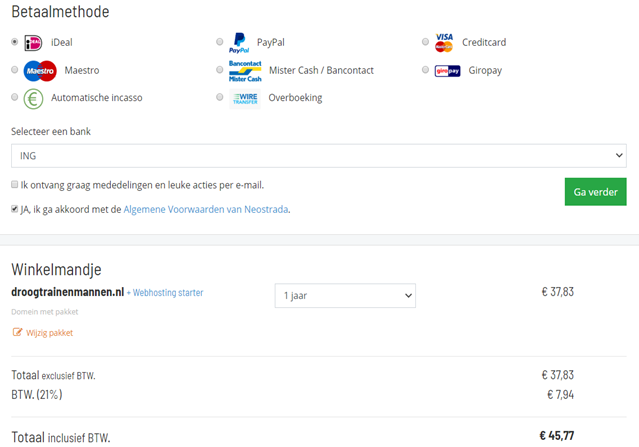
Om je bestelling af te ronden dien je een betaalmethode te kiezen en akkoord te gaan met de algemene voorwaarden. Lees even rustig door of je tevreden bent met je pakket, want eventuele wijzigingen kan je hier nog aanbrengen.
Zodra je akkoord bent klik je op ‘ga verder’ zodat je in de betaalomgeving terechtkomt. Eenmaal afgerekend krijg je twee bevestigingsmails van Neostrada.
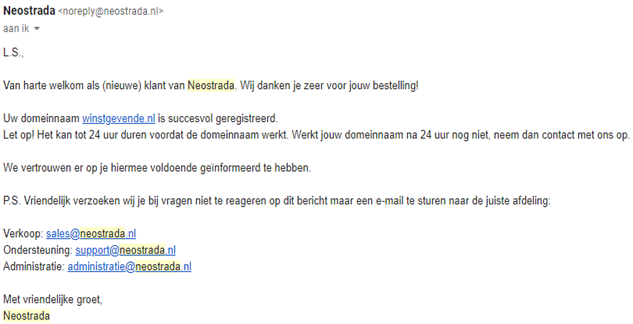
In de tweede mail staat dat je hostingaccount is aangemaakt. Je ontvangt hierin ook de inloggegevens van jouw controlepaneel. Tevens staat onderin de mail een link naar je ‘cPpanel’.
Eenmaal ingelogd gebruik je het cPanel webhosting platform onder andere voor het aanmaken van jouw e-mail accounts, mailinglijsten, maar ook voor statistieken of het installeren van scripts.
Het maken van een website
Om een website op te bouwen is het met name in de startfase aan te raden om gebruik te maken van de gratis software van WordPress. Wanneer je direct een professionele website wilt en bereid bent om hier in te investeren, dan kan je dit ook uitbesteden aan een webdesigner.
Echter, raden we dit af in het begin, omdat dit flink in de kosten kan lopen. Je leert het beste door alles zelf te doen. Een gratis WordPress thema biedt al voldoende mogelijkheden. Onder een thema wordt de template verstaan waarop je de website inricht.
WordPress is al jarenlang het meest gebruikte Content Management Systeem (afgekort CMS) om je website te vullen en te beheren. De WordPress software zelf is daarbij ook nog eens gratis.
Oorspronkelijk ontstond WordPress als systeem om mee te bloggen. In de loop der jaren is er zó veel functionaliteit toegevoegd, dat je nu rustig kan zeggen dat het een volwaardig CMS is.
Belangrijkste redenen om WordPress te gebruiken
- De software is volledig gratis.
- Eenvoudig in gebruik. Zonder HTML-kennis kan je prima een website bouwen.
- Functioneel, vanwege de vele plug-ins. Hierdoor kan je je website makkelijk uitbreiden.
- WordPress websites scoren goed in de zoekmachine van Google.
- Geoptimaliseerd voor desktop, tablet en mobiel.
Ondanks alle voordelen kleven er uiteraard ook nadelen aan het gebruik van WordPress:
- Bijna iedereen gebruikt WordPress.
- Door de populariteit is WordPress ook uitermate geschikt voor hackers. Verhalen over hackers die WordPress sites aanvallen hoor je regelmatig. Daar kun je je overigens wel goed tegen wapenen, maar besef dat beveiliging aandacht vraagt.
- Het aanbod van extra functies door middel van plug-ins is enorm. Dit kan tot de nodige verwarring leiden.
Het makkelijkste om WordPress te installeren is bij de hosting partij waar je je domeinnaam en webhosting hebt geregistreerd. Hier vind je in veel gevallen een instructiehandleiding hoe je WordPress installeert.
Vanuit je dashboard kies je voor de specifieke domeinnaam waarop je de installatie wilt doen. De software is vaak binnen no-time gedownload zodat je snel aan de slag kunt en kan bouwen aan je affiliate website.
WordPress installeren
In het vorige voorbeeld heb je gezien hoe je een domeinnaam met webhosting registreert. Aansluitend laten we zien hoe je WordPress installeert via softaculous in het cPanel van Neostrada.
Stap 1: inloggen cPanel
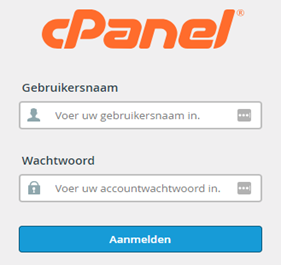
Log in op cPanel met de gegevens die je uit de mail hebt ontvangen van Neostrada. Neostrada gebruikt cPanel als software voor het hosting controlepaneel, net als veel andere hostingbedrijven. Als jouw hostingbedrijf ook cPanel gebruikt, ziet het hosting controlepaneel er ongeveer hetzelfde uit.
In de mail over dat je hostingpakket is aangemaakt vind je een link naar het Cpanel. Deze zin gaat er aan vooraf: ‘Neostrada maakt gebruik van het cPanel controlepaneel. Het paneel is te benaderen via …’.
Wanneer je op de link klikt, kopieer je vervolgens de inlognaam en het wachtwoord uit de mail en plak je deze in de open velden. Daarna klik je op aanmelden.
Stap 2: Softaculous Apps Installer
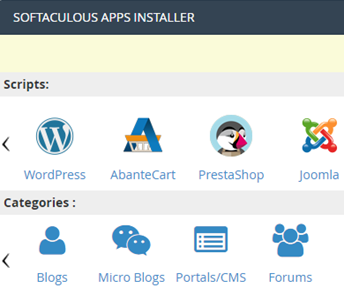
Klik onder de categorie Software op Softaculous Apps Installer. Als je eenmaal bent ingelogd, dan krijg je een overzicht pagina met functies voor jouw beheer en informatie.
Rechts bovenaan kun je snel zoeken, uitloggen, of persoonlijke instellingen wijzigen zoals de taal of je wachtwoord. cPanel is ingedeeld in blokken. Elk blok heeft zijn eigen functies om zo alles in categorieën te houden welke onderdelen met elkaar verband hebben.
Om WordPress te installeren gaan we naar de ‘Softaculous apps installer’. Deze vind je vrijwel onderaan de pagina. Hier staan diverse scripts die je kunt downloaden, maar we klikken nu op WordPress.
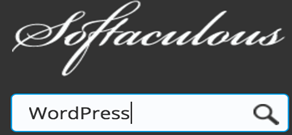
Mocht WordPress niet tussen ‘scripts’ staan dan vind je het onder de ‘categorieën’ blogs. Eenmaal in de Softaculous kan je zoeken naar WordPress om het vervolgens te installeren.
De Softaculous helpt je daarnaast bij het eenvoudig installeren van een groot aantal bekende systemen, zoals blogs, forums en CMS systemen.
Stap 3: WordPress installeren
Je krijgt een korte uitleg over WordPress te zien en een overzicht van alle actieve WordPress-installaties. Klik op ‘Install Now’ om WordPress te installeren.
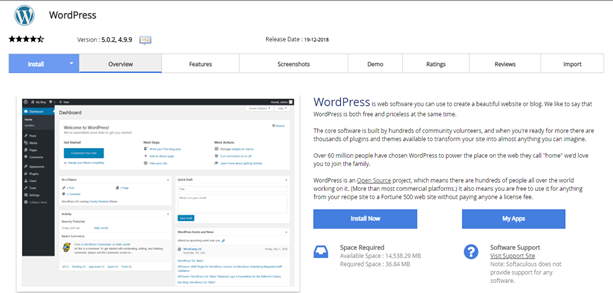
Stap 4: domeinnaam
Selecteer bij ‘Domein’ de domeinnaam waarop WordPress geïnstalleerd moet worden.
Tip: als je WordPress in een aparte map wilt installeren, voer je bij Folder de gewenste naam in.
Indien je beschikt over een SSL-certificaat voor het geselecteerde domein, dan kan je dit wijzigen in het Protocol. Een SSL certificaat is een bestand dat zorgt voor een betere beveiliging van gegevens tussen de server van jouw website en een internet browser, zoals Chrome of Internet Explorer.
Stap 5: website instellingen
Geef bij website instellingen de naam van de website op en bij ‘website omschrijving’ een korte beschrijving van je website. Activeer multisite hoef je niet aan te vinken.
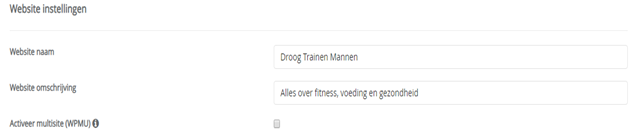
Stap 6: gebruikersnaam en wachtwoord
Voer bij ‘Admin gebruikersnaam’ en ‘Admin wachtwoord’ de gewenste gebruikersnaam en een sterk wachtwoord in. Vervolgens voer je bij ‘Admin e-mail’ het gewenste e-mailadres in.
Stap 7: installeren
Klik onderaan de pagina op ‘Installeer’ om de installatie te starten. Nadat de installatie klaar is, kom je op een nieuwe pagina met informatie over de installatie. WordPress is nu geïnstalleerd.
Lees ook: aanmelden bij het affiliate netwerk
Vul je website met content
Het voorwerk voor een succesvolle affiliate website is achter de rug. Je hebt een domeinnaam, webhosting en WordPress geïnstalleerd. Tijd voor de volgende stap. Dit is namelijk om je site te vullen met zoveel mogelijk waardevolle en relevante artikelen voor je bezoekers.
Begin niet zomaar met het schrijven van wat artikelen, want er moet wel gezocht worden op de content die je schrijft. Hiervoor is het handig om gebruik te maken van de zoekwoordplanner van Google.
Vul zoekwoorden in waarvan jij overtuigd bent dat ze waardevol zijn voor je bezoeker. Is er veel zoekvolume naar? Plaats dit zoekwoord in je artikel en maak er een goedlopend verhaal van.
Als we als voorbeeld ‘droog trainen mannen’ nemen en de zoekwoorden ‘buikvet verbranden’ en ‘voedingsschema spieropbouw’ intypen zien we een overzicht met algemeen gerelateerde ideeën.
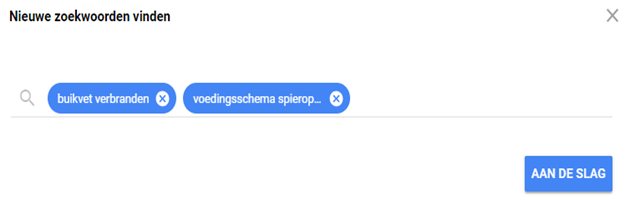
Vervolgens zie je een lijst met zoekwoorden op basis van relevantie. Je ziet het gemiddeld aantal zoekopdrachten en hoeveel concurrentie er is per zoekwoord. Dit is belangrijk, want als jij een niche hebt wil je natuurlijk een sterk zoekwoord met veel zoekopdrachten en zo min mogelijk concurrentie.
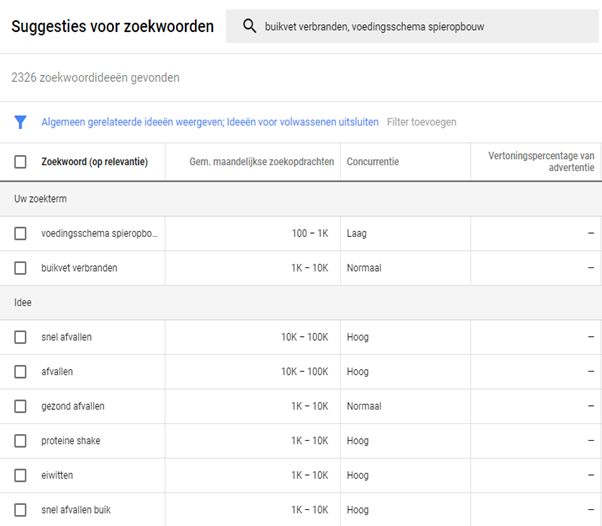
Uit de resultaten blijkt dat de zoekwoorden ‘voedingsschema spieropbouw’ en ‘gezond afvallen’ goed scoren. Er wordt relatief veel op gezocht en de concurrentie is laag/normaal. Wat je wilt vermijden is dat er teveel concurrentie is op het zoekwoord.
Organisch wordt het dan een stuk moeilijker om goed te scoren in de zoekresultaten. Zo kan je met de zoekwoordplanner zo vaak als je wilt zoekwoorden invullen om te kijken of er genoeg zoekopdrachten voor zijn.
Verwerk deze zoekwoorden in je teksten. Dit zorgt ervoor dat je een betere positie krijgt in Google waardoor je uiteindelijk meer bezoekers naar je website krijgt.
Meten is weten
Zodra je bezoekers hebt op je website, wil je natuurlijk ook graag weten waar ze op klikken, hoelang ze op je website zitten en hoeveel bezoekers je bijvoorbeeld per maand genereert.
Website statistieken meet je met behulp van ‘Google Analytics’. Binnen Analytics heb je veel mogelijkheden om te achterhalen wat de behoeften van je bezoekers zijn en welke pagina’s ze bezocht hebben.
Google Analytics is echt heel waardevol om je website te verbeteren. Het is volledig gratis en je dient om je aan te kunnen melden alleen te beschikken over een Google account, zoals Gmail. Het toevoegen van Google Analytics aan je WordPress website is vrij simpel.
Je kunt het automatisch via een speciale Google Analytics WordPress plugin doen, of handmatig. Handmatig Analytics koppelen aan je website kost slechts een paar minuten en is verreweg de makkelijkste manier.
Promoten van je website
Beschik je over voldoende waardevolle content? Dan kan je er voor kiezen om het aantal websitebezoekers een boost te geven door enkele artikelen te promoten.
Dit kan je doen door middel van advertenties op bijvoorbeeld Adwords of social media. Het voordeel van ‘betaald’ adverteren is dat je meteen een goede positie krijgt in de zoekresultaten.
Zeker wanneer je net met affiliate marketing bent gestart. Via de organische zoekresultaten zal je geduld moeten hebben, want je zult niet gelijk bovenin Google worden getoond. Focus je hier op de lange termijn met long tail zoekwoorden, want dit gaat uiteindelijk zijn vruchten afwerpen wanneer je meer bezoekers krijgt.